
Нет папки obb на андроиде что делать?
Нет папки obb на андроиде что делать?
Новые темы необходимо создавать только в корневом разделе! В дальнейшем они будут обработаны модераторами.
Если вы выложили новую версию игры или её кэш, пожалуйста, сообщите об этом модератору, нажав на вашем сообщении кнопку «Жалоба».
С запросами на обновление уже существующих на форуме игр обращайтесь в тему Обновите игру!
Установка игр с кэшем
Жанр: Разное
Последнее обновление темы: 9.11.2013

 Как устанавливать приложения «.apk»? (FAQ)
Как устанавливать приложения «.apk»? (FAQ)
 FAQ по Android OS
FAQ по Android OS
Существует 2 способа установки игр с кэшем: через USB кабель или картридер и интернет (Wi-Fi):
-
C помощью USB кабеля или картридера
- В теме с игрой скачиваете игру (файл «.apk») и под спойлером «Кэш» скачиваете кэш с файлообменника или с форума (смотря какого он размера), обратите внимание на то какой кэш скачиваете, сейчас существует несколько типов видеоускорителей и кэша подходящих к ним: PowerVR,SnapdragonAdreno,Tegra,Tegra 2,Mali,Broadcom. Какой у вас видеоускоритель можно узнать в базе DevDB в описании вашего телефона.
- Берете картридер с картой памяти и вставляете в ПК или ноутбук , или подключаете телефон через USB кабель в режиме съемного диска(накопителя).
- Копируете кэш игры в ту папку путь которой написан в теме откуда скачали кэш(папку для кэша вам необходимо создать вручную) или предоставить создание папки в автоматическом режиме , что сведет ошибку расположения кэша игры к минимуму. Для этого используйте способ описанный ниже.
Через интернет Wi-Fi
- Скачиваете игру (файл «.apk») из Маркета или веб версии GOOGLE PLAY Market
- Устанавливаете игру.
- После установки запускаете игру и разрешаете ей скачать кэш через интернет Wi-Fi.
- Игры от Gameloft— sdcard/gameloft/games/ (название игры*). Если игра с маркета, то путь будет другой — sdcard/Android/data/ (название игры*)
- Игры от Electronic Arts (EA) — sdcard/Android/data/ (название игры*)
- Игры от Glu — sdcard/glu/ (название игры*)
- Игры от других разработчиков — sdcard/Android/data/ (название игры*), sdcard/Android/obb (название игры*) или sdcard/ (название игры*)
Под (названием игры*) подразумевается распакованный кэш игры!
В каждой теме с игрой использующий кэш, написан путь под спойлером «КЭШ», уточняйте это перед тем как установить игру.
Обратите внимание :владельцы девайсов с большим объемом внутренней памяти (как пример: девайсы от LG и Samsung и т.п) кэш ставится во внутреннюю память,а не на карту памяти. Если нет большой внутренней памяти , то кэш будет сохраняться на карте памяти. Если же вы хотите чтобы кэш был на карте памяти (но у вас большой объем внутренней памяти) то вам необходимо ознакомится с вариантами переноса кэша и выбрать оптимальный для вас.
1.Вопрос: Как устанавливать игры («apk»)?
Ответ: Как устанавливать приложения вы найдете здесь FAQ по Android OS.
2.Вопрос: Что такое кэш?
Ответ: Кэш – это набор файлов (текстуры, музыка, видео, служебные файлы) и папок, необходимых для запуска игры. Так же можно сказать, что это основная составляющая игры. Обычно с кэшем идут игры, которые имеют большой размер.
3.Вопрос: Для чего же нужен кэш?
Ответ: Кэш нужен для запуска и полноценной работы игры. Предположим, что игра, к примеру, размером в 1 гигабайт была бы в виде одного apk файла, то вашему смартфону просто бы не хватило бы внутренней памяти для ее установки. Так же ввиду разнообразия железа: видеускорителей, центрального процессора, разрешения экрана и т.д., существуют разные сборки кэша и поэтому в большинстве случаев кэш индивидуален под определенный телефон. Выбирайте кэш под ваш телефон/платформу.
4.Вопрос: Почему я не могу установить игру («apk»)?
Ответ: Устанавливать программы вы можете разными способами, включая установку напрямую из «apk» файла. Для этого Вам необходимо разрешить установку приложений из неизвестных источников: заходим в меню телефона, настройки/Settings>Приложения/Application Settings и ставим галочку напротив пункта Неизвестные источники/Unknown Sources. Так же убедитесь что вы устанавливаете игру(«apk») подходящую для вашего телефона. Выбирайте игру («.apk») под ваш телефон/платформу.
5.Вопрос: Игра не находит кэш или просит что то докачать, почему?
Ответ: Не правильный путь расположения кэша. Необходимо удостовериться в правильности пути, где расположен кэш. Так же, иногда для запуска игры нужно пройти верификацию: игра докачивает уникальные файлы и пишет верификацию существующих — докачайте файлы с интернета через Wi-Fi.
6.Вопрос: Почему изображение игры меньше или выходит за экран, белые текстуры и прочие артефакты?
Ответ: Cкорее всего вы установили кэш который предназначен для другого устройства.Попробуйте другой кэш или лучше всего скачайте кэш конкретно под вашу модель через Wi-Fi.
7.Вопрос: При удалении игры,кэш удаляется автоматически?
Ответ: Нет, не всегда. Иногда кэш удаляется при удалении игры, иногда нет и он остаётся на месте. Cмотрите в теме путь по которому лежит кэш игры и удаляйте его в ручную через сторонний файловый менеджер.
8.Вопрос: Как удалить игру ?
Ответ: Заходим в меню телефона, настройки>Приложения>Управление приложениями, из списка выбираем нужное приложение и удаляем. Или воспользуйтесь сторонней программой для удаления приложений.
9. Вопрос: Как сменить учетную запись в Google play на телефоне?
Ответ: Найдете тут Как удалить единственный аккаунт google не сбрасывая все настройки
10. Вопрос: Некоторые игры или программы требуют знать архитектуру процессора в вашем устройстве. Как узнать архитектуру процессора?
Ответ: Список устройств ARMv7, ARMv6, ARMv5 расположен ниже — в данном списке вы можете найти свой смартфон, телефон, планшет или другое устройство, работающее на OS Android и узнать тип процессора.
11. Вопрос: Я скачал/а кэш, но он заархивирован. Его надо разархивировать для установки игры?
Ответ: Да, нужно разархивировать и в папку игры копировать распакованный кэш.
12. В теме с игрой под спойлером не нашел кэш для игры. Что делать, где его скачать?
Ответ: У игры нет кэша — он вшит в установочный файл.
13. Что такое бэкап для игр и как его делать?
Ответ: ® Titanium Backup
GLZip — приложение для распаковки КЭШей, скачанных с серверов Gameloft на компьютер. Так же данное приложение дает ссылки на прямое скачивание КЭШей с серверов GameLoft. Приложение только для игр от GameLoft.
Инструкция + программа
Скачать: GLZip.zip ( 293,5 КБ )
Для тех, у кого нет доступа к Wi-Fi и для тех, у кого он есть, но лень качать с девайса выкладываю данную
инструкцию.
1. Скачиваете APK игры от GameLoft.
2. Скачиваете GLZip и запускаете GLZip.exe.
3. В появившемся окне программы вы нажимаете кнопку View links in apk (просмотр ссылок в apk), в появившемся окне выбираете скачанный apk игры, далее вам открывается окно с ссылками для скачивания zip архива с файлами игры.
Как определить какая ссылка вам нужна? Ответы:
PVRT — PowerVR GPU (Samsung Galaxy S)
ATC — Adreno GPU (HTC , SE)
DXT — Tegra (ULP GeForce GPU) (LG ,Galaxy Tab 10)
ETC — ARM Mali GPU (Samsung Galaxy S2 )
4. После того как вы скачали zip или jar архив нажимаете кнопку Unpack(распаковать) в появившемся окне находите свой скаченный zip или jar и нажимаете открыть.
5. Ждете окончания распаковки и у вас в той же директории где был архив zip, появляется одноименная
папка, заходите в нее там будет папка sdfiles в ней и находятся распакованные файлы игры.
6. Переименовываете папку sdfiles в ту, как она должна называться (для каждой игры по разному) и копируете себе на SD в gameloft/games.
Если все сделали правильно, игра включится без проверок и докачек файлов. В некоторых версиях игр могут быть неправильные ссылки, так что ищите подходящую. Огромный плюс этой программы, то что скачивается кэш прямо с сервера Gameloft’a на максимальной скорости, а не с медлительных файлообменников. Вот и все. Приятной игры!
Сообщение отредактировал artem1701 — 23.04.17, 15:14
Как установить APK игры и программы c кэшем на Андроид
Установка приложений на андроид довольно проста, в большинстве случаев вам не надо ни прошивать, ни как-то патчить своё устройство! Чтобы помочь начинающим пользователям и не только, представляем вашему вниманию мануал «как установить игры и программы на Андроид», а так же «как установить игры с кэшем на андроид».
1. Подготовка, первое что вам следует сделать:
- Заходим в «Настройки» — в разделе «Личное» выбираем «Безопасность» — в разделе «Администрирование устройства» выбираем «Неизвестные источники» ставим галочку!
! Примечание: Андроид один для всех, но каждый производитель по какой-то причине может изменить размещение тех или иных функций в меню настроек, поэтому ваша задача найти что-то похожее на «Неизвестные источники» и поставить галочку!
2. Теперь переходим к загрузке необходимых файлов:
- Существуют установочные файлы APK, а так же файлы кэш, это дополнительные файлы к некоторым играм и программам! Как всё это устанавливать опишу ниже, сначала разберемся как выбрать подходящие файлы для вашего устройства.
- К некоторым приложениям в блоках версий, на нашем сайте, отображаются следующие метки:
- Adreno , PowerVR , Mali , Tegra, Tegra 2 , Tegra 3 и другие тегра — это типы видеоускорителей. Вам необходимо выбирать файлы в соответствии с видеоускорителем вашего устройства (см пункт 2.1). Если метки отсутствуют, то кэш один для всех!
- Так же есть метка @root — приложения которые будут работать только на устройствах с правами супер пользователя. Что такое Root права и как их получить смотри тут
2.1 Какой же КЭШ выбрать? Определяем тип процессоров в вашем устройстве:
-
Вариант 1. На на нашем сайте PDALIFE.info в каталоге смартфонов и планшетов. Найти свой девайс и посмотреть в характеристиках.
Вариант 2. Зарегистрировавшись на текущем сайте, переходим в «Личный кабинет» — «Настройки» и в поле «Гаджеты» выбираем и добавляем ваши устройства. После чего на вашей личной страничке и на странице приложения будут отображаться ваши устройства с указанными рядом типами видеоускорителей.
Вариант 3. Воспользоваться программой CPU-Z
Для процессоров Broadcom – пробуем кэш от Adreno
Для процессоров Vivante – должен подходить кэш от Mali
2.2 Как узнать архитектуру процессора (arm64-v8a, armabi-v7a, x86)?
-
Вариант 1. На на нашем сайте PDALIFE.info в каталоге смартфонов и планшетов. Найти свой девайс и посмотреть в характеристиках.
Вариант 2. Для этого нужно воспользоваться специальными приложениями: AIDA64, DevCheck, CPU-Z.
3. Установка APK на Андроид:
- Если файлы загружали на ПК, подключаем устройство при помощи USB шнурка, ждем пока устройство определится как флеш накопитель (для некоторых может потребоваться подтверждение соединения на устройстве). Далее копируем загруженный файл в удобную для вас папку.
- Если загружали файл сразу на устройство, то предыдущий пункт пропускаем.
- Далее запускаем файловый менеджер. Стандартный или рекомендуем установить «ES Проводник».
- Находим загруженный файл и жмем на него, запустив установку, следуем инструкции, по окончанию жмем готово!
- Если к игре не требуется дополнительных кэш файлов, тогда в списке ваших приложений находим игру и запускаем!
3.1 Установка игр с кэшем на Андроид:
- Если к игре или приложению имеется кэш, то скачиваем его на ПК или сразу в смартфон.
- Выбираем загруженный кэш и распаковываем его воспользовавшись программой архиватором WinRAR для ПК или ES Проводник на Андроид, или любым другим удобным для вас архиватором.
- Убедитесь что полученная папка из архива не повторят в точности название архива, если вдруг повторят, то вам нужна папка внутри.
- Папку с кэшем размещаем по пути указанному на странице с игрой (в сером блоке над ссылками).
- Далее устанавливаем апк, как было написано выше.
- До Android 5.0 все кэши размещаются на ВСТРОЕННОЙ карте памяти. НЕ съемной microSD! Начиная с Android 5.0 и выше в настройках устройства может быть возможность назначить внешнюю карту памяти (microSD) как основную или объединить, тогда можно размещать и на microSD
- /Android/data/ и /gameloft/games/ — кэши, размещаемые по данным путям можно скачивать через приложение по wi-fi, или мобильный интернет. Так же, от версии к версии не обязательно качать новые кэш, все необходимое приложение скачает само.
- /Android/obb/ — кэши в эту папку загружать только с сайта, при обновлении версии снова загружаем новый кэш.
4. Основные ошибки и часто задаваемые вопросы:
Вопрос: Что такое Root права и как их получить?
Ответ: Это пользователь с расширенными правами доступа, как Администратор на ПК с Windows. Root права можно получить методом прошивки устройства или через спец программы. Переходим на наш сайт PDALIFE.info в каталог смартфонов и планшетов находим свой девайс через поиск, если к нему есть прошивки, то вы увидите соответствующую вкладку «Прошивки» в ней вы найдете и инструкцию по получению root прав и инструкции по прошивке. Например: инструкции по прошивке Samsung G9208 Galaxy S6
Вопрос: А на моем устройстве пойдет?
Ответ: Смотрите по меткам и в Google Play поддерживается ваше устройство или нет. Мы не можем знать пойдет она у вас или нет, а ждать ответа от пользователя с таким же устройством можно долго! Лучше отпишитесь о результате!
Вопрос: Пишет синтаксическая ошибка, что делать?
Ответ: Ваша версия Андроид ниже чем требуется. Если есть возможность, то обновите свое устройство до новой версии Андроид.
Вопрос: У меня нет папки data или obb, что делать?
Ответ: Создайте ее!
Вопрос: Почему не видит кэш?, я разместил всё как написано.
Вопрос: Я разместил кэш правильно, но просит докачать ХХХ Мб, почему?
Ответ: Кэш размещен не на встроенную память телефона, а на microSD. Не каждая игра поддерживает размещение кэша на внешний накопитель. Исключением являются некоторые китайские устройства и некоторые модели Fly, в этих смартфонах/планшетах при подключении карты microSD происходит подмена внешней карты на встроенную.
Ответ 2: Запустите игру и посмотрите какую папку и где она создаст, должна быть похожа на папку из архива кэша, переместите файлы из папки в архиве в созданную игрой папку.
Ответ 3: Папку из архива нужно извлечь в текущую папку, а не в папку с названием архива (при распаковки через WinRAR)
Вопрос: Я кэш разместил правильно, но просит докачать х МБ, почему?
Ответ: Если количество МБ приблизительно равно МБ кэша скачанного с сайта, то это не докачать, а скачать полностью! То есть кэш размещен не верно, читайте предыдущий вопрос/ответ!
Вопрос: У меня мало встроенной памяти, как быть?
Ответ: Прошить root права и воспользоваться программой, например: Directory Bind.
Ответ 2: Посмотрите в настройках смартфона, некоторые производители и устройства на Android 5.0 и выше могут позволять назначать внешнюю карту памяти как основную.
PS: Общайтесь культурно, не употребляйте слова из одних заглавных букв и знаки препинания в большом количестве! В противном случае ваш комментарий может быть удалён!
Видео инструкция:
Как установить APK и OBB на Android
Приходит время, когда каждый из нас рано или поздно должен столкнуться с ручной установкой приложения, загруженного из Play Store. Это позволяет нам, среди прочего, пользоваться такими приложениями, как GCam, для нашего устройства, которые не отображаются в Android магазин приложений или вернуться к предыдущим версиям определенного приложения.

Обычно при ручной установке приложений приходится работать с файлами APK и OBB. Это форматы файлов, которые вы должны использовать для установки игр и приложений из источников за пределами Play Store. Любой из этих двух можно загрузить и установить на нашем мобильном телефоне, но для этого вы должны сначала знать, чем они отличаются и какие настройки мы должны коснуться на нашем мобильном телефоне, чтобы установить APK на Android .
Различия между APK и OBB
Обычно, когда приложение устанавливается из Play Store, оно выполняется автоматически. Пользователи просто нажимают «установить» и ждут его завершения. Однако, если вы хотите установить модифицированную или исправленную версию приложения, вы должны использовать файл APK. Эта это сокращение от английской фразы «пакет приложений Android». Это сжатый формат файла, который похож на файл ZIP, основанный на формате JAR и использующий расширение .apk. Чтобы мы понимали друг друга, это как Windows .exe или Мак .dmg.
Файл OBB — это не приложение как таковое, а его часть. Это содержит коллекции различных файлов, таких как звук, графика, скрипты, которые требуются для работы некоторых приложений, и обычно больше, чем APK. Кроме того, они также установлены по-другому.
Установите приложения вручную на Android
Перед загрузкой и установка APK файла на вашем телефоне вы должны изменить настройки вашего телефона, что по соображениям безопасности предотвращает установку файлов, которые были загружены за пределами официального магазина приложений.
Разрешить неизвестные источники
Существует множество приложений для управления файлами, которые позволяют устанавливать APKS, но перед этим мы должны разрешить «устанавливать приложения из неизвестных источников». По умолчанию все устройства Android блокируют установку игр и приложений из внешних источников, и чтобы избежать этого, мы должны получить доступ к панели конфигурации. > Безопасность-> «Разрешить установку из неизвестного источника». Каждый производитель называет его по-своему, но в целом путь один и тот же.
Например, в последних версиях Android этот параметр был удален, но взамен мы можем предоставить это разрешение в отдельных приложениях, таких как Chrome
Установка приложения
После завершения необходимых подготовительных действий вы готовы загрузить и установить приложение из внешнего источника в Play Store, например Chrome. Установка файла APK это очень просто, потому что вам просто нужно нажать на кнопку загрузки на веб-сайте и убедиться, что у вас достаточно места на вашем мобильном телефоне.
На экране откроется окно с указанием, хотите ли вы установить приложение на свой мобильный, примите, дайте процессу завершиться, и на панели приложений или на главном экране появится новый значок.
Установка файлов OBB
Точно так же легко применить содержимое файла OBB к приложению, уже загруженному и установленному на вашем Android. Просто распакуйте файл OBB на вашем смартфоне, чтобы получить папку, которая обычно называется « com.developer-name.androidpackage . Затем сократить его и вставьте его в Android / OBB путь назначения. Дождитесь окончания процесса и откройте приложение или игру.
Это безопасно?
APK файлы не подлежат тем же элементам управления безопасностью, которые проходят приложения Android, размещенные в магазине Play Store, защищенные Play Protect. По этой причине киберпреступники предпочитают проникать вредоносные файлы на наш мобильный телефон, если у нас нет достаточных знаний.
В Интернете есть много страниц, посвященных сбору безопасных APK, таких как Зеркало APK or Чистый APK которые более или менее безопасны, но вы всегда можете проникнуть в «зараженный» файл, который может дать нам больше, чем просто головная боль. Как правило, эти веб-сайты содержат оригинальные APK-файлы приложений, которые вы имеете на официальных веб-сайтах, поэтому вы можете использовать их довольно безопасно, но мы советуем вам избегать подозрительных веб-сайтов сомнительного происхождения, которые ставят под угрозу целостность вашего телефона.
В конце дня обращение к APK должно происходить пару раз в год, а не обычным способом, которым вы установить приложения на свой Android .
Как распаковать кэш к игре на андроид — пошаговая инструкция
Каждое приложение на операционной системе андроид имеет файлы для быстрого доступа к необходимым ресурсам. Такие данные называются кэш-файлами. При скачивании игр и утилит с различных пользовательских форумов, сайтов, APK-файл сам распакует необходимую буфер-информацию. Однако если софт весит много, то придется сделать это вручную. Для этого нужно знать директорию, в которую кидать папку с файлами. Как установить кэш на андроид? В этом помогут следующие пошаговые инструкции.
Что такое кеш для игр на Android, для чего он нужен
Такие данные есть практически в каждом приложении. Однако перед тем как распаковать кэш на ОС андроид, стоит узнать, что он собой представляет. Каждая программа на телефоне и планшете при установке создает папку для хранения необходимой информации. Когда утилита работает, эти файлы поступают в оперативную память, чтобы их можно было быстро использовать. Это предотвращает повторное создание буфер-данных. Если б их не существовало, то производительность бы значительно уменьшилась, системе пришлось бы ждать более нескольких секунд после каждого действия.
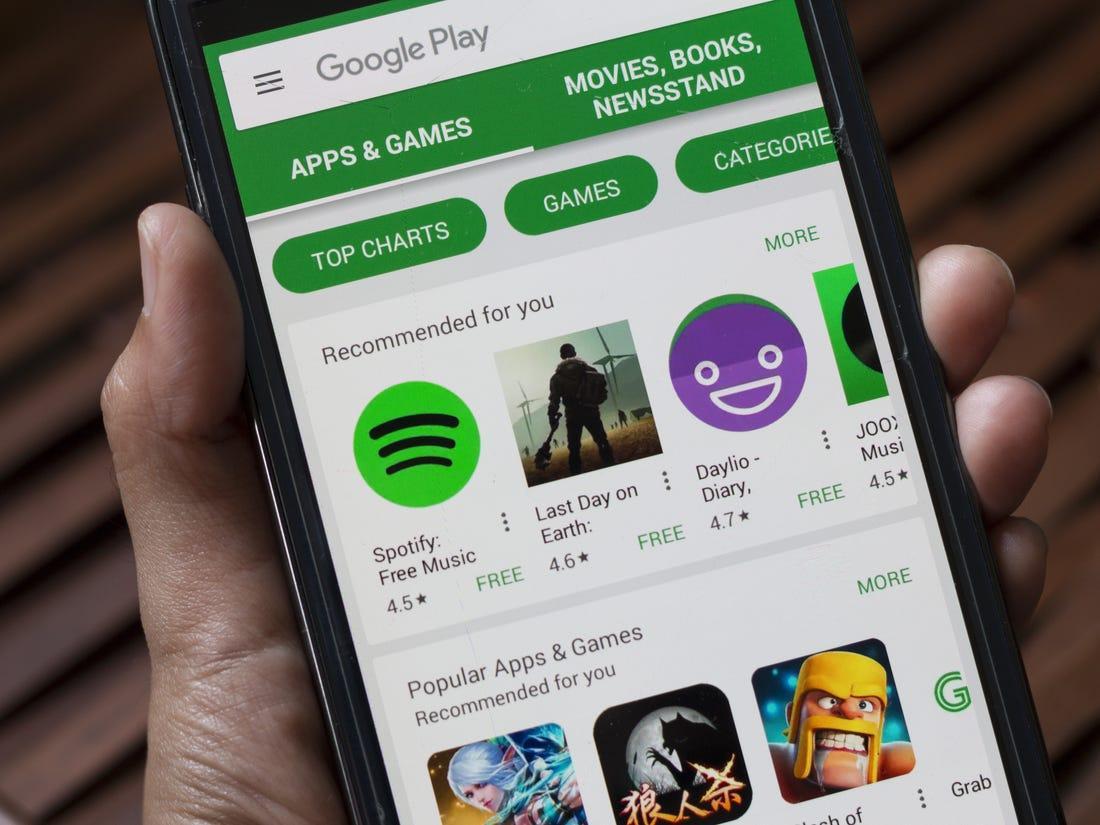
Установка дополнительных файлов для игры на телефоне
К примеру, пользователь установил новую галерею из официального магазина приложений Google Play Market. После установке появляются кэш-файлы. В них хранятся пиктограммы — маленькие иконки для предварительного просмотра фотографий и другая похожая информация. Чем больше мультимедиа, тем тяжелее cache.
Обратите внимание! Если пользователь удалит информацию о программе, то после следующего запуска вместо иконок будут серые квадратики. Однако через несколько секунд буфер-файлы загрузятся по новой.
У такой системы есть недостатки. Во-первых, приложения занимают много пространства. Также андроид не очищается автоматически. Соответственно, чем дольше программное обеспечение стоит на устройстве, тем больше оно весит. Бывает, что утилита меняет принцип действия после обновления от разработчиков. Система создает новые кэш-файлы, а старые никуда не деваются. Поэтому рекомендуется время от времени их очищать.
Важно! После удаления всех данных прогресс в игре или информация с утилиты пропадет. Если в программе необходимо авторизовать учетную запись, то рекомендуется записать пароль, потому что при повторном запуске понадобится войти в аккаунт еще раз.
В игре кэш необходим для хранения всех текстур, диалогов, карт, моделей и прочей игровой информации, которая подгружается во время игрового процесса. Чтобы установить большое приложение, понадобится отдельно скачать архив с кэшем.
Где и как скачать кэш
Перед тем как распаковать кэш к игре на андроид, его необходимо найти и загрузить на устройство. Как правило, файл находится на том же сайте, где APK-файл. Есть два способа, как его скачать:
- с телефона или планшета;
- при помощи компьютера.
Если мобильное устройство подключено к сети Wi-Fi, то можно скачать с его помощью. Преимущество метода — не придется включать ноутбук или ПК. Однако для некоторых пользователей навигационная система на андроид неудобная для использования.
Обратите внимание! При использовании компьютера можно также найти торрент файл. Это позволит загрузить архив быстрее. Также возможно подключить смартфон через USB-кабель и распаковать при помощи ПК либо ноута.
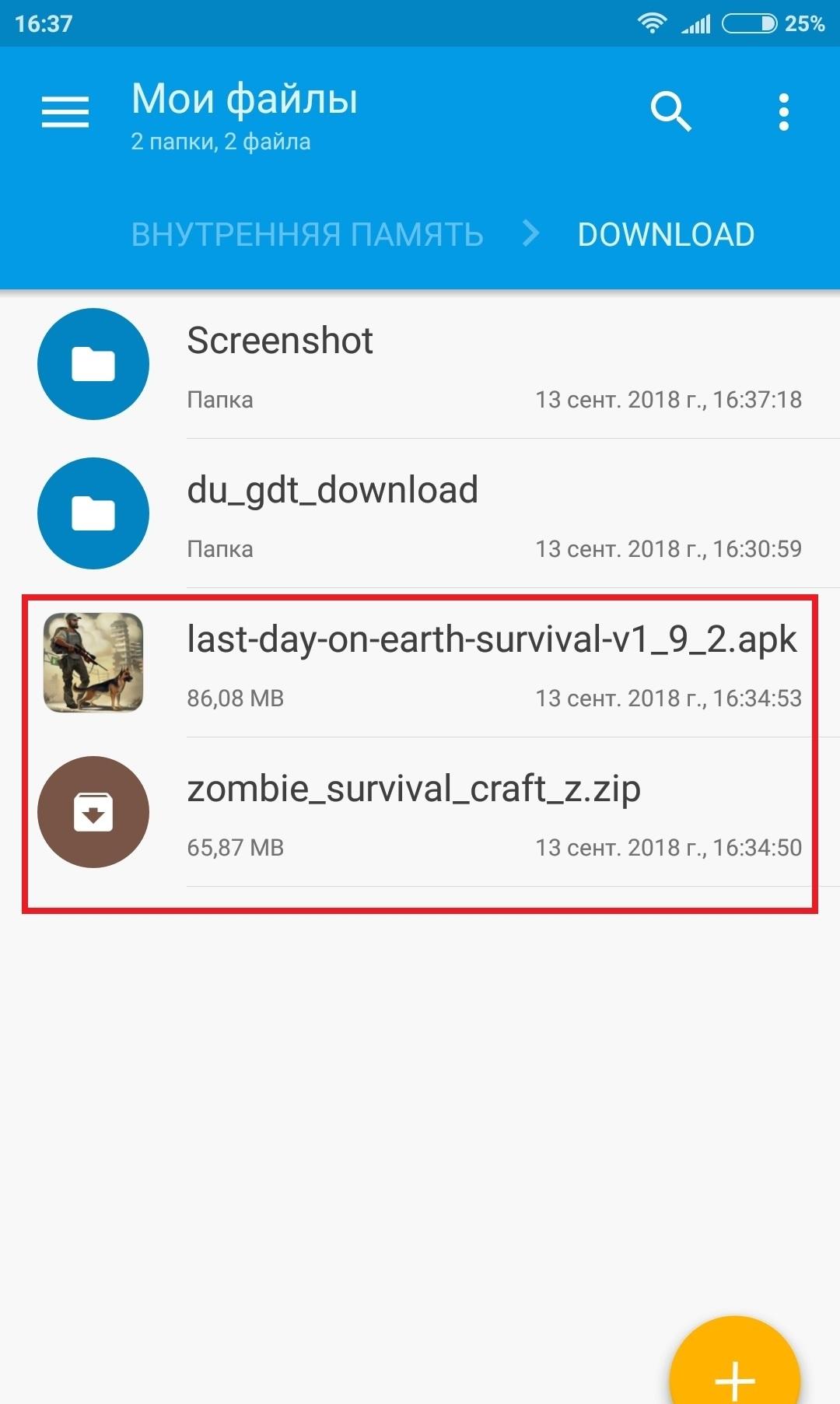
Установщик игры и архив с кэшем
Чем распаковать кэш игр на андроид
Существует масса способов достать все файлы из архива. Иногда для этого нужно устанавливать дополнительное программное обеспечение. При загрузке буфер-данных пользователь получает, как правило, архив с расширением ZIP или RAR. Если переместить их в необходимую директорию, то ничего не сработает, потому что игры не умеют открывать данные форматы. Понадобится извлекать файлы.
На смартфонах с новой прошивкой с этой задачей справляется вшитый проводник. Распаковка зачастую не занимает больше пяти минут. Однако в некоторых случаях понадобится скачать дополнительный софт. Одна из лучших утилит — RAR for Android.
Важно! Настоятельно рекомендуется скачивать приложения только с официального магазина Google Play Market. В противном случае можно заразить устройство вредоносным ПО.
При помощи такого программного обеспечения можно открыть архив любого формата, распаковывать и скидывать файлы в нужную директорию. Также не обязательно, чтобы скачанный кэш находился сразу в нужной папке. Чтобы разархивировать, понадобится лишь указать необходимый путь в строке.
Обратите внимание! Еще один полезный архиватор — 7Zipper для андроид. С его помощью также можно открывать и копировать файлы с разными расширениями.
Как установить кэш к игре на ОС андроид
Прежде всего нужно определиться с файловым менеджером. Если стандартный софт открывает архивы, как, например, на устройствах от китайского концерна Xiaomi, то можно им воспользоваться. Нужная директория — «sdcard, android, obb». Однако если по умолчанию стоит установка на внутренний накопитель, то необходимо искать путь файлов там.
Подготовка к установке
Прежде всего нужно выполнить некоторые действия:
- Открыть настройки.
- Пролистать вниз до раздела «Личная информация» или «Конфиденциальность».
- Выбрать пункт «Безопасность».
- Затем тапнуть на «Администрирование». Во вкладке нужно включить возможность устанавливать программное обеспечение из неизвестных источников.
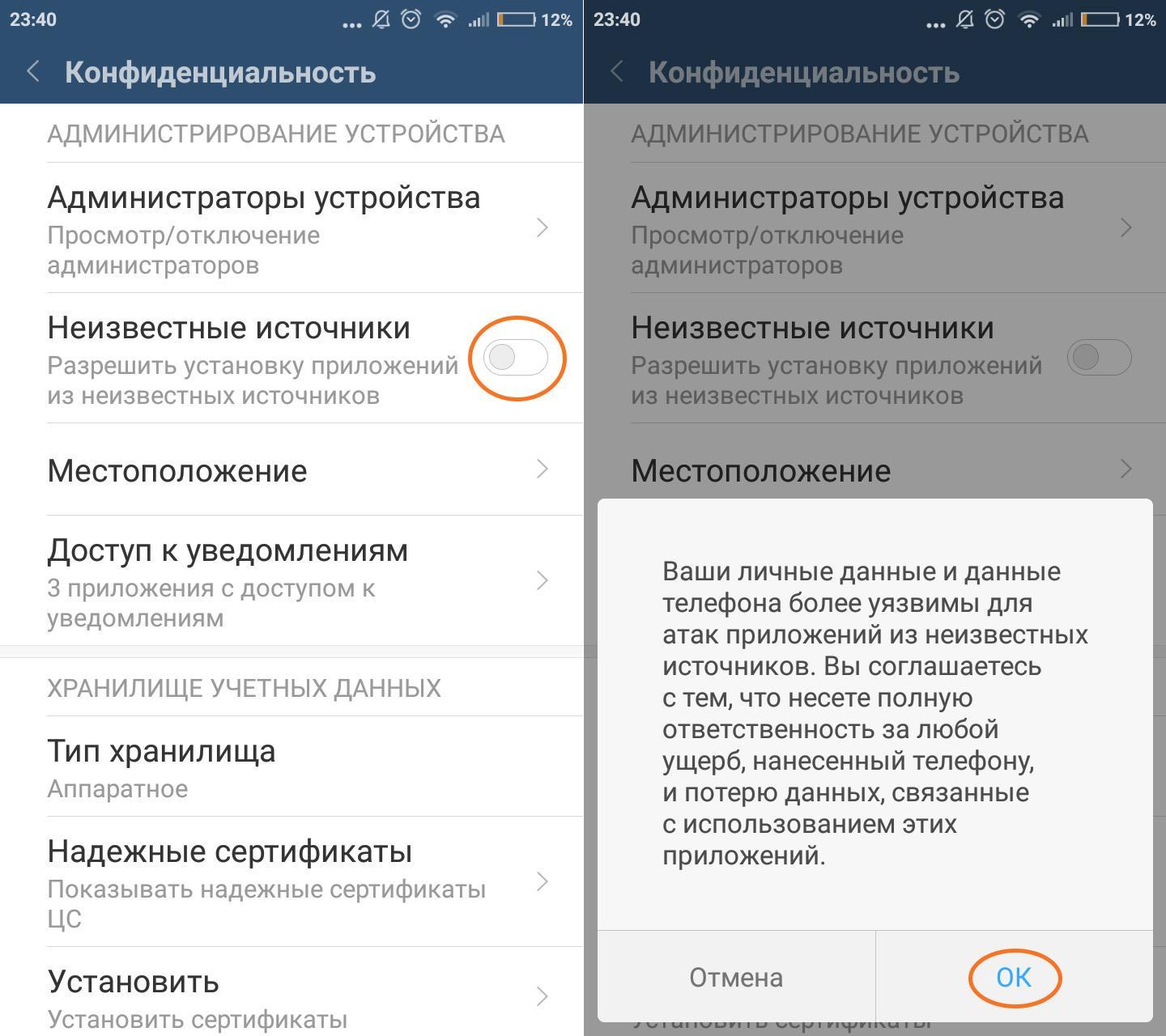
Опция для разрешения установки программ из неизвестных APK
Обратите внимание! В устройствах от разных производителей названия параметров отличается. На это влияют следующие факторы: официальная или пиратская прошивка, наличие дополнительной оболочки (MIUI, EMUI), версия операционной системы.
Если необходимых настроек нет, то стоит воспользоваться строкой поиска в опциях, куда нужно ввести ключевые слова. Главное — найти что-то похожее на вышеупомянутый пункт.
Загрузка нужных файлов на телефон или планшет
Нужно скачать APK-файл необходимой игры. С него устанавливается основное приложение. Вдобавок нужно найти кэш. Это дополнительная информация, без которой не будут работать некоторые игры, утилиты и другой софт. Также важно правильно выбрать все файлы. Вот критерии, по которым нужно ориентироваться:
- если на сайте в блоке с информацией о файле есть название видеоускорителей (Adreno, Mali, PowerVR, Tegra и проч.), то нужно скачивать архив под конкретный графический ускоритель (название можно узнать при помощи программы CPU-Z);
- если есть надпись «root», то необходимо получить права суперпользователя.
Установка игры с кэшем на андроид
Следующая инструкция поможет поставить игру на смартфон и добавить кэш:
- Прежде всего нужно загрузить архив во внутреннее хранилище или на карту памяти. Это также можно сделать на компьютере через USB-кабель или устройство для считывания SD.
- Далее нужно извлечь папку из архива в указанную на сайте с приложением директорию. Как правило, это «/Android/data/» или «/Android/obb/». Чаще всего второй вариант. Также иногда может понадобиться дополнительная папка. Необходимо внимательно ознакомиться с инструкцией.
- Чтобы извлечь, нужно открыть архив через специальное приложение. Дальнейшие настройки зависят от архиватора. Как правило, нужно нажать на кнопку контекстного меню в углу дисплея, а затем «Извлечь в…», после чего выбирается директория.
- Установить APK-файл.
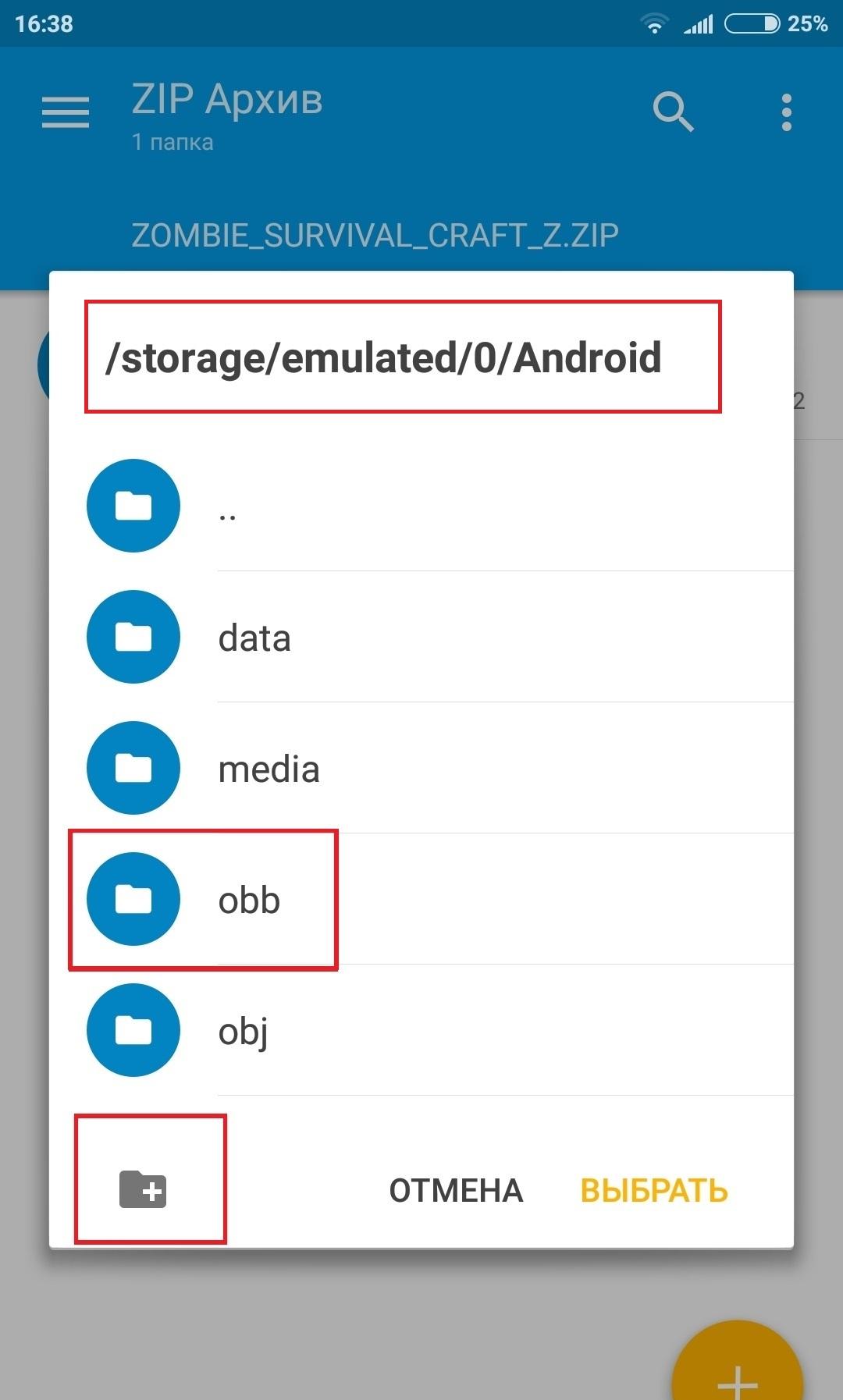
Директория для установки дополнительных файлов для игры
Важно! На операционной версии Android 5.0 и более ранних буфер-данные необходимо разместить во внутренней памяти, а не на SD-карте.
Довольно распространенная проблема — нет папок data, obb. В таком случае достаточно просто их создать собственноручно. Такое происходит с новыми устройствами либо со смартфонами, которые недавно были восстановлены до заводских настроек.
Возможно ли перенести кэш игры с памяти Android телефона на внешний накопитель
Если необходимо перенести буфер-данные с внутреннего хранилища на карту памяти, то нужно сделать следующее:
- Получить рут-права. Однако не рекомендуется делать это пользователям, которые не разбираются в устройстве.
- Скачать приложение FolderMount.
- Запустить утилиту. Нажать на «+» в верхнем правом углу экрана.
- Откроется окно, где будет три поля для ввода. Там, где написано «Имя», необходимо ввести название игры. В поле «Источник» нужно выбрать директорию, где установлен кэш на внутренней памяти. Последняя строка — «Назначение». В ней необходимо ввести, куда перенести буфер-данные (на SD).
- Когда вся информация будет заполнена, нужно нажать на галочку вверху, после этого на булавку рядом с элементом списка.
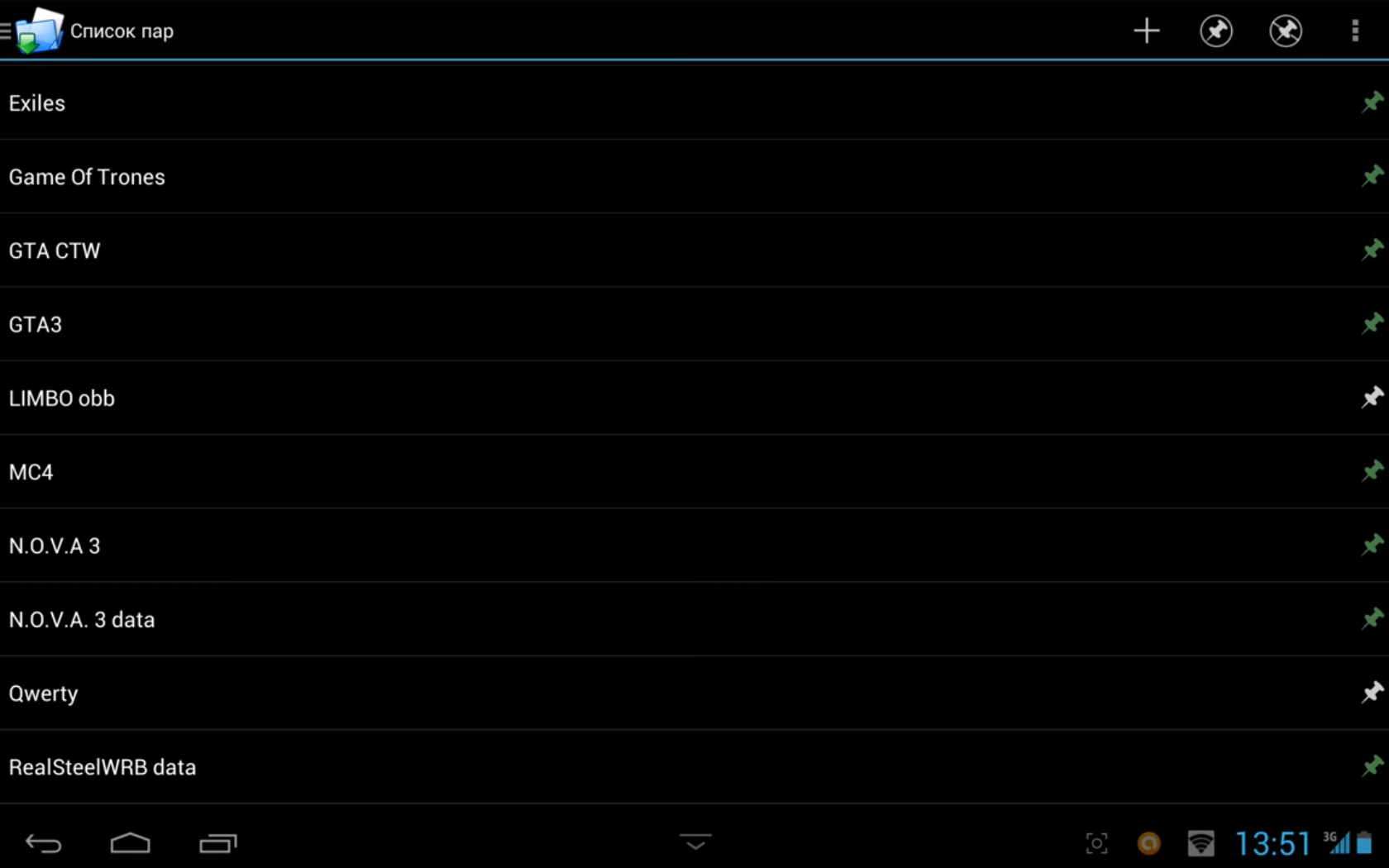
Интерфейс программы для переноса кэша на флешку
Важно! При неправильной установке рут-прав есть риск повредить устройство или лишиться гарантии на гаджет. Поэтому нужно быть аккуратным, также не стоит скачивать специальные утилиты с неизвестных платформ, форумов.
Некоторые игры не работают без кэша, поэтому его нужно скачивать отдельно. Однако недостаточно просто загрузить файл. Необходимо знать, как распаковать папки, а также куда их закидывать. Решить это помогут вышеописанные инструкции. Главное — предварительно посмотреть всю информацию на сайте с файлом.
Устанавливаем кэш для игры для Android

Установка игры с кэшем для Android
Есть несколько способов того, как распаковать кэш на Андроид. Начнем с самого простого.
Способ 1: Файловый менеджер со встроенным архиватором
Для того чтобы воспользоваться этим способом, не нужно прибегать к разного рода ухищрениям – достаточно просто установить подходящее приложение-проводник. К таким относится ES Проводник, который и будем использовать в примере ниже.
-
Зайдите в ES File Explorer и доберитесь к папке, куда сохранены APK игры и архив с кэшем.

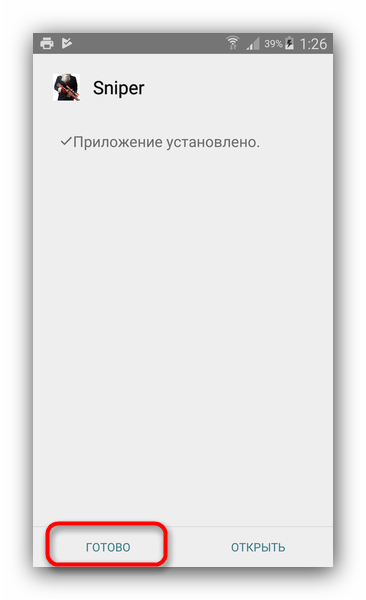
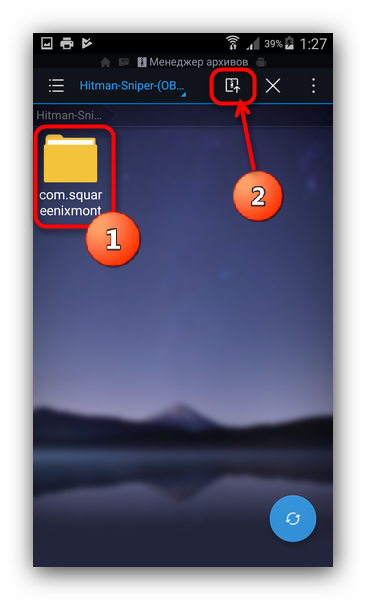
Другие варианты местоположения — sdcard/Android/obb или extSdcard/Android/obb – зависит от устройства или самой игры. Пример последнего – игры от Gameloft, их папка будет sdcard/android/data/ или sdcard/gameloft/games/.
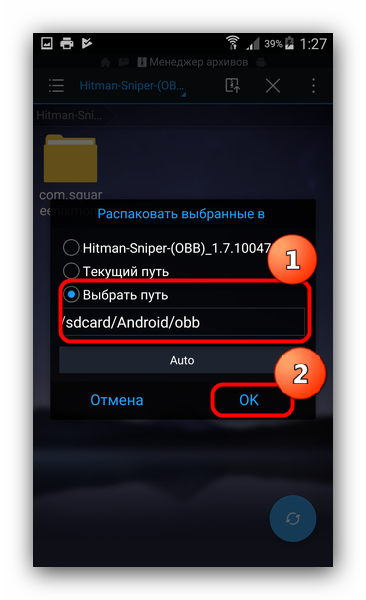
Выбрав нужное, нажимайте кнопку «ОК».
Можно также перенести игру вручную, распаковав кэш в любое доступное место, просто выделить его долгим тапом и скопировать в нужный каталог.
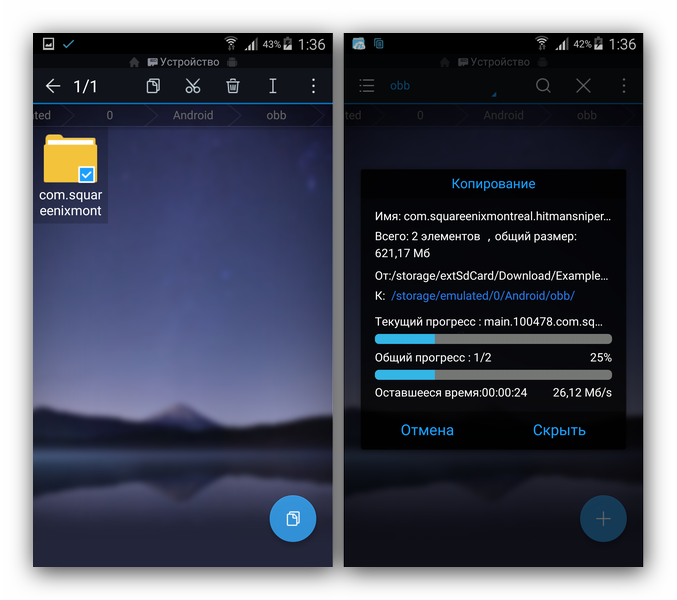
Данный метод пригодится в случае, когда вы скачали игру прямо на телефон и не хотите использовать компьютер.
Способ 2: Использование ПК
Этот вариант подойдет пользователям, которые предварительно загружают все файлы на компьютер.
- Подключите телефон или планшет к компьютеру (возможно, понадобится установить драйвера). Рекомендуем использовать режим накопителя.
- Когда устройство распознается, открывайте внутреннюю память (в зависимости от девайса может называться «Phone», «Internal SD» или «Внутренняя память») и переходите по знакомому адресу Android/obb.
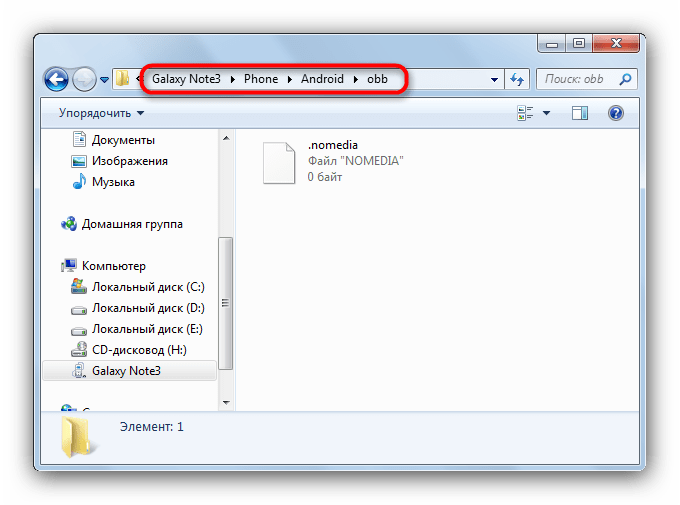
Оставляем пока телефон (планшет) в покое и переходим в папку, где находится скачанный ранее кэш. 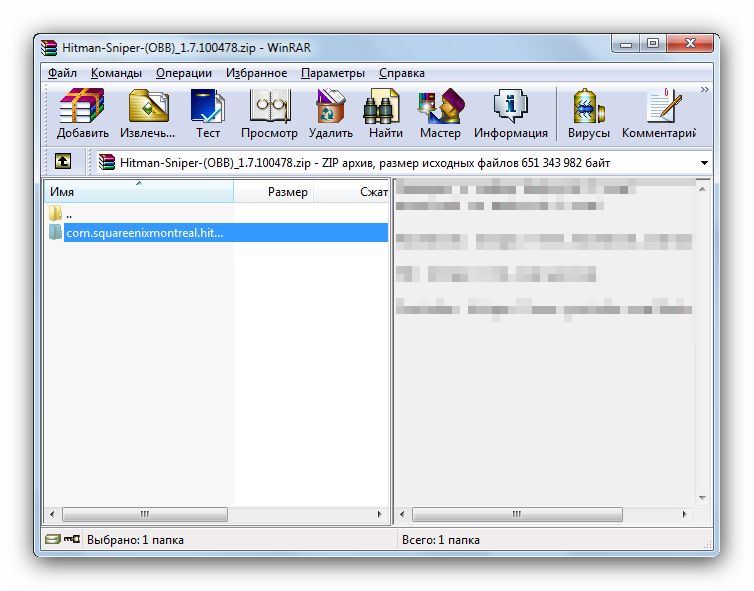
Распаковываем его любым подходящим архиватором.

Когда копирование завершится, можно отключать девайс от ПК (желательно через меню безопасного извлечения устройства).
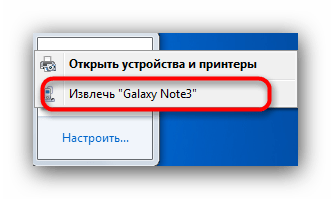
Как видите, тоже ничего сложного.
Распространенные ошибки
Переместил кэш куда надо, а игра все равно просит его скачать
Первый вариант — вы все-таки скопировали кэш в неправильное место. Как правило, вместе с архивом идет инструкция, и в ней указано точное местоположение кэша для игры, которой он предназначен. На худой конец можете воспользоваться поиском в интернете.
Также возможно повреждение архива при скачивании или неправильная распаковка. Удалите папку, которая получилась в результате разархивирования, и снова распакуйте кэш. Если ничего не изменилось – скачайте архив заново.
Кэш не в архиве, а одним файлом с каким-то непонятным форматом
Скорее всего, вы столкнулись с кэшем в формате OBB. В этом случае нужно делать следующее.
-
В любом файловом менеджере выделите OBB-файл и нажмите кнопку с изображением текстового курсора.
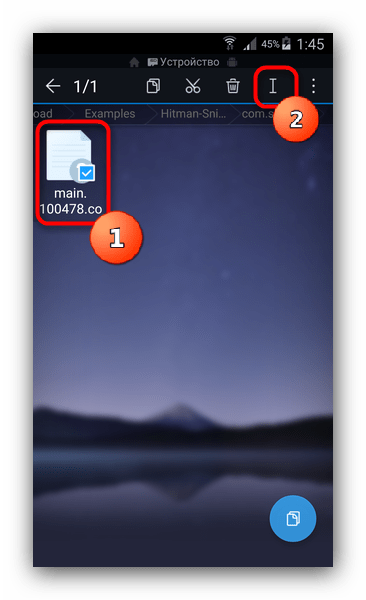
Откроется окошко переименования файла. Скопируйте из имени кэша идентификатор игры – он начинается со слова «com…» и заканчивается чаще всего «…android». Сохраните этот текст куда-нибудь (подойдет и простой блокнот).
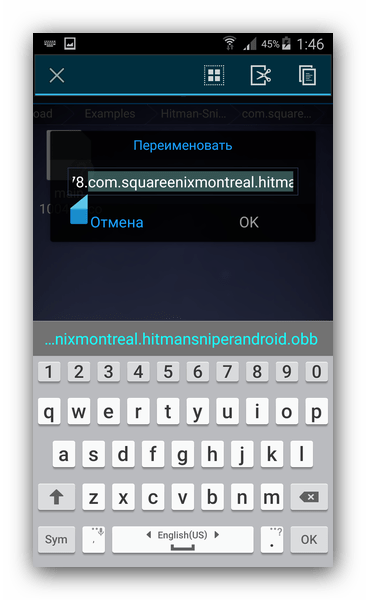
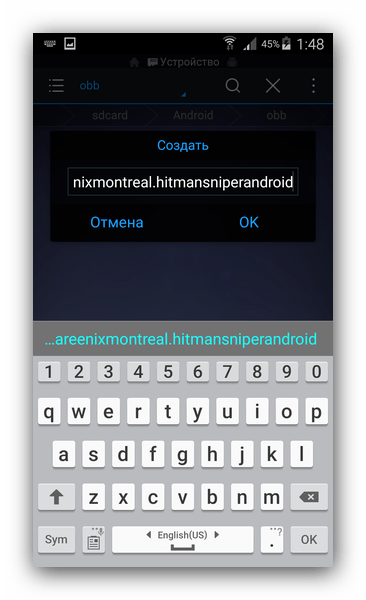
Альтернативный вариант – установить APK-файл и запустить процесс скачивания кэша. После его начала выйти из игры и с помощью файлового менеджера поочередно зайти в разделы Android/obb, sdcard/data/data и sdcard/data/games и найти самую новую папку, которая с большой долей вероятности и будет нужной.
Процесс скачивания и установки кэша совсем несложный – с ним способен справиться даже начинающий пользователь.
Помимо этой статьи, на сайте еще 11956 инструкций.
Добавьте сайт Lumpics.ru в закладки (CTRL+D) и мы точно еще пригодимся вам.
Отблагодарите автора, поделитесь статьей в социальных сетях.
